怎么设置截图不保存在相册 怎么让微信拍摄的照片保存到手机相册
更新时间:2024-04-23 12:10:29作者:jiang
在日常生活中,我们经常会使用手机来拍摄照片,但有时候我们可能不希望这些照片保存在手机相册中,那么该如何设置才能让截图不保存在相册呢?有些人可能喜欢使用微信来拍摄照片,但又想将这些照片保存到手机相册中。那么又该如何操作呢?下面将介绍一些简单的方法来实现这两个需求。
操作方法:
1.我们只需要在微信里做个小小的设置即可,在手机里点击打开微信。
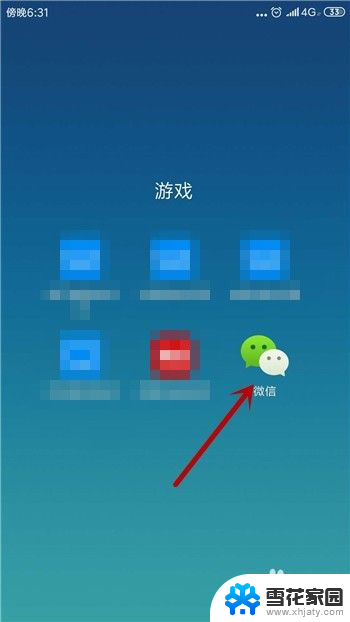
2.我们需要在微信里点击底部导航栏的【我】,如图所示。
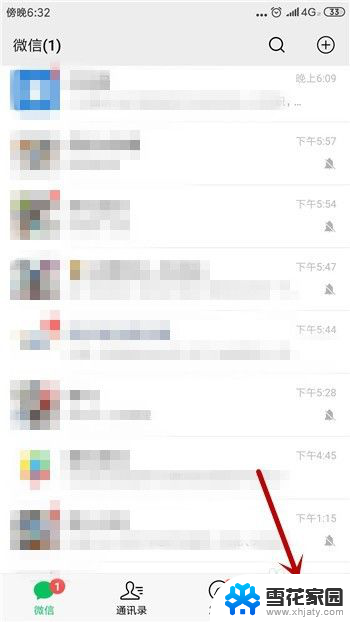
3.在微信的个人页面中点击其中的【设置】打开设置界面。
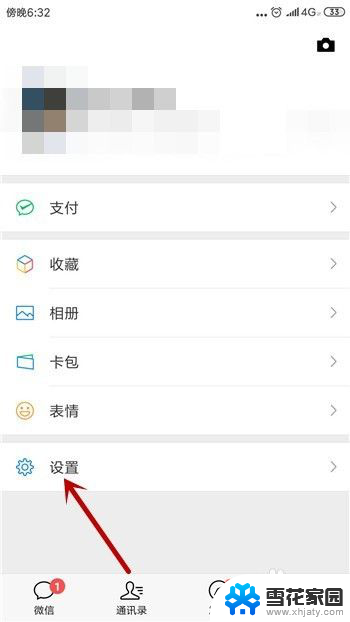
4.我们需要的设定是在【通用】里,所以点击打开通用界面。
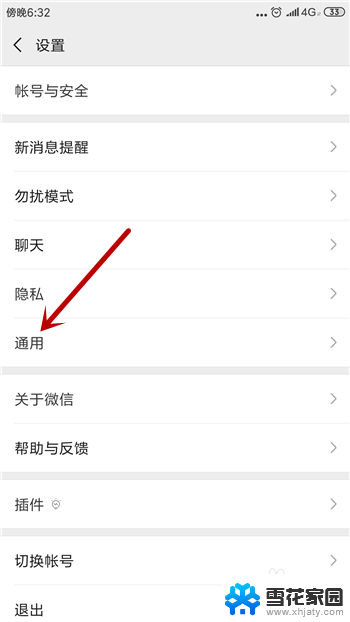
5.通用界面中找到【照片、视频和文件】,点击打开这个设置。
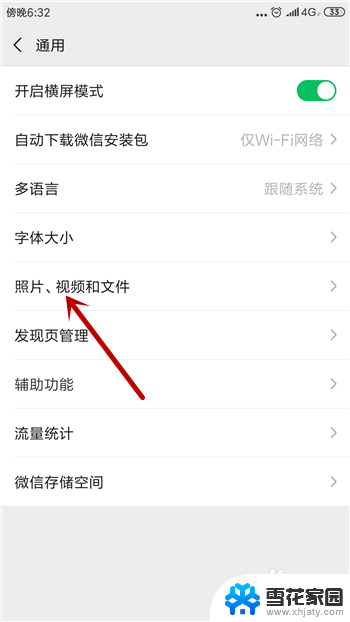
6.这样就能看到【拍摄或编辑后的内容保存到系统相册】下方的【照片】,我们需要关闭这个功能。
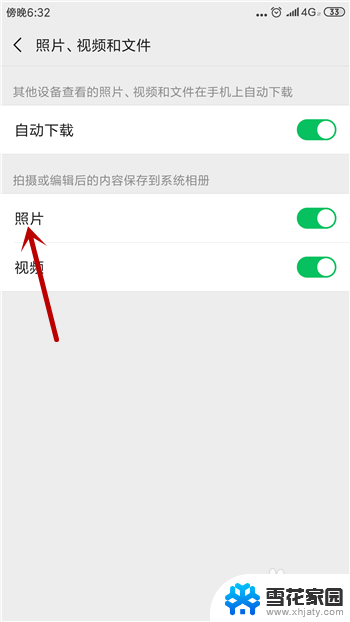
7.如图,点击后方的功能开关按钮即可关闭这个功能,这下微信拍摄的照片就不会保存到手机相册。
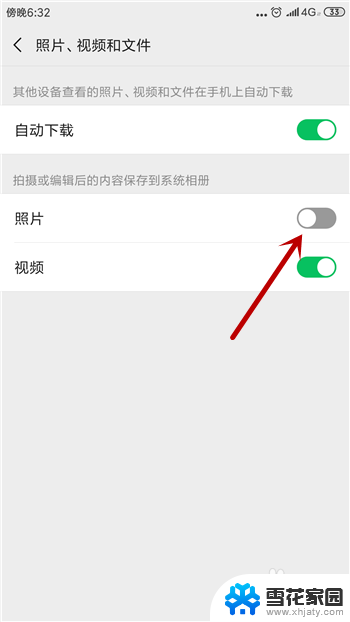
以上就是如何设置截图不保存在相册的全部内容,如果你遇到这个问题,可以尝试按照以上方法来解决,希望对大家有所帮助。
怎么设置截图不保存在相册 怎么让微信拍摄的照片保存到手机相册相关教程
-
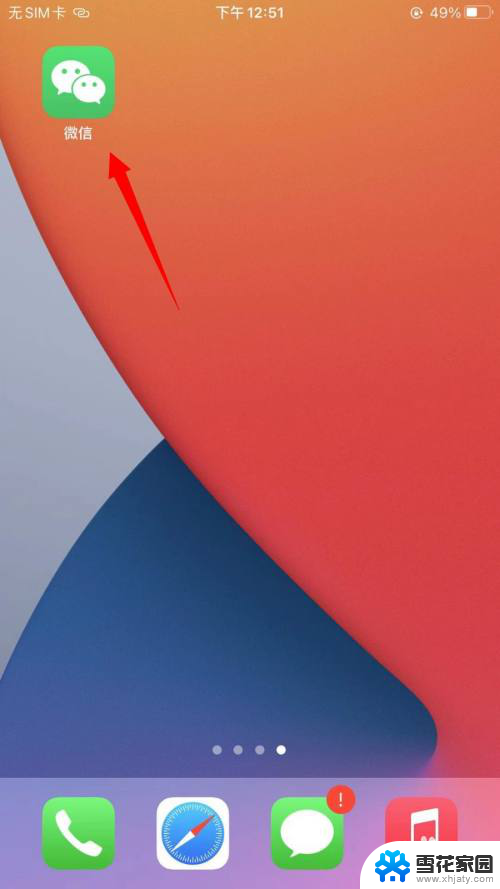 微信截图自动保存到相册如何关闭 iPhone微信拍照不自动保存到相册怎么办
微信截图自动保存到相册如何关闭 iPhone微信拍照不自动保存到相册怎么办2024-04-29
-
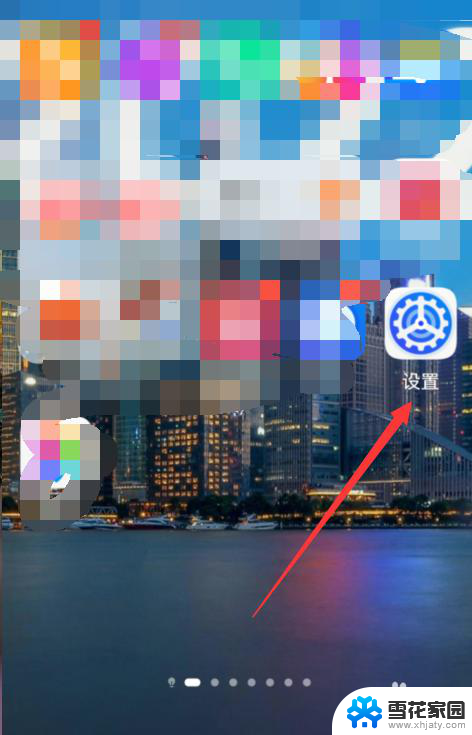 怎么保存手机壁纸到相册 如何在手机上将设置的壁纸保存到相册
怎么保存手机壁纸到相册 如何在手机上将设置的壁纸保存到相册2024-04-12
-
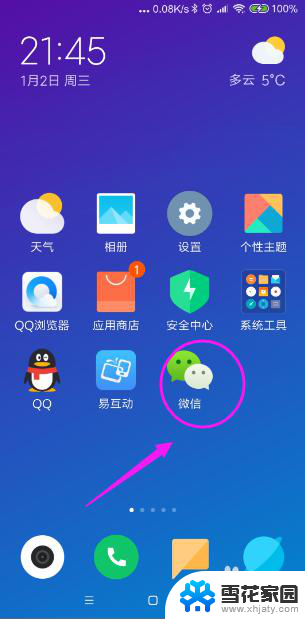 如何把微信里的视频保存到相册 怎么把微信里的视频保存到相册
如何把微信里的视频保存到相册 怎么把微信里的视频保存到相册2024-05-04
-
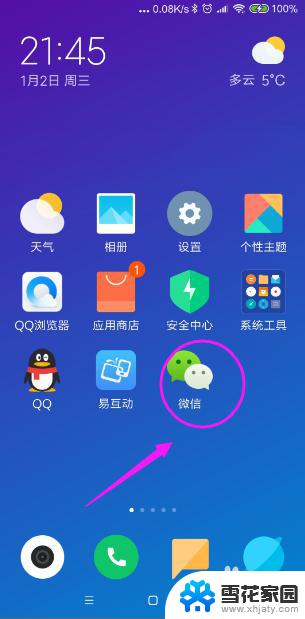 怎样将微信里的视频保存到相册 怎样把微信里的视频保存到相册
怎样将微信里的视频保存到相册 怎样把微信里的视频保存到相册2023-09-11
- 怎么把微信视频保存到手机相册 怎样将微信里的视频下载到相册
- 如何将微信视频保存到手机相册里 怎样将微信里的视频下载到相册
- 为什么截屏的图片在相册里面找不到 手机截屏相册里照片不见了
- 怎样打开隐私相册照片 如何在iPhone苹果手机上开启照片或相册访问权限
- 相册里面的动态图怎么设置为壁纸 如何将相册中的动态图设置为手机壁纸
- 微信中保存的文件在哪里 怎样在微信中找到保存的文件
- 无线网已连接但无法访问网络 电脑显示已连接无线网络但无法上网怎么办
- 桌面快捷方式图标怎么去掉箭头 桌面快捷方式图标箭头去除方法
- 电脑台式没有声音 台式电脑没有声音怎么修复
- .gz文件解压 Linux怎么解压.gz文件
- 电脑显示屏图标变大了怎么恢复 电脑桌面图标变大了怎么调整
- 壁纸滚动怎么设置 如何在电脑上设置滚动壁纸
电脑教程推荐